ChkDskが特定の%でスタックするか、Windows11/10のある段階でハングする
Check DiskまたはChkDskが特定の割合で動かなくなったり、Windowsのある段階でハングしたりする場合は、この投稿で役立つトラブルシューティング手順を提案します。 10%、12%、27%、またはそのようなパーセンテージである可能性があります。繰り返しになりますが、ステージ2、4、5などの可能性があります。
ChkDskがスタックまたはハングする
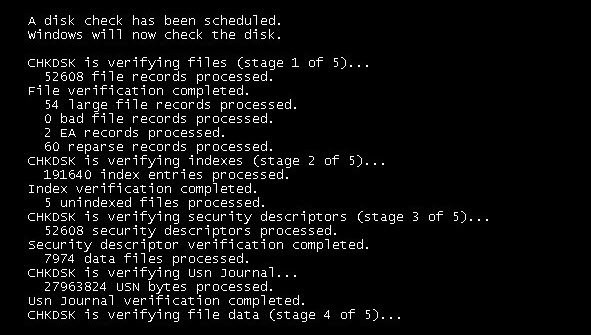
ChkDskがハングしたりスタックしたりする場合は、次の提案を試してみることをお勧めします。
- 完了するのを待ちます
- PCを再起動し、ディスククリーンアップ、SFC、DISMを実行します。
1]完了するのを待ちます
私がしなければならない最良の提案は、それを実行することです。数時間かかる場合がありますが、時間を考えると、ほとんどの場合、完了することが知られています。必要に応じて、一晩放置してコースを実行させます。
2] PCを再起動し、ディスククリーンアップ、SFC、DISMを実行します
それでも問題が解決しない場合は、電源ボタンを押してコンピュータを再起動します。次回の起動時に、Esc、Enter、または適切なキーを押して、ChkDskの実行を停止します。
デスクトップを起動したら、次の手順を実行します。
- ディスククリーンアップユーティリティを実行して、ジャンクファイルをクリアします。
- 昇格したCMDタイプを開く
sfc /scannowEnterキーを押して、システムファイルチェッカーを実行します。 - スキャンが完了したら、コンピューターを再起動します。
- 起動中にChkDskを終了することを忘れないでください。
- 次に、管理者としてCMDを再度開きます。
- 「
Dism /Online /Cleanup-Image /RestoreHealth」と入力します - Enterキーを押して、Windowsイメージを修復します。
ここで、ChkDskがスキャンを完了できるかどうかを確認します。先に述べたように、必要に応じて一晩保管してください。
お役に立てば幸いです。
この問題は、Windows7以前でより多く発生します。 Windows8およびWindows10は、ディスクチェック操作をより効率的に処理します。ディスクエラーチェックは、以前のバージョンのWindowsとは少し異なります。 Windows 8では、Microsoftはchkdskユーティリティを再設計しました。これはディスクの破損を検出して修正するためのツールです。
関連 :Windowsがディスクエラーの修復でスタックしています。これは完了するまでに1時間かかる場合があります。
Microsoftは、ReFSと呼ばれるファイルシステムを導入しました。これは、破損を修復するためにオフラインのchkdskを必要としません。これは、復元力の異なるモデルに従っており、従来のchkdskユーティリティを実行する必要がないためです。自動メンテナンス中に、ディスクのファイルシステムエラー、不良セクタ、クラスタの喪失などが定期的にチェックされるため、実際にディスクを実行する必要がなくなります。
この投稿は、ドライブのスキャンと修復がスタックしている場合に役立ちますWindows10でドライブのスキャンと修復がスタックしています。
ハードディスクの状態を監視することが重要であるため、ChkDskが実行を完了することが不可欠です。ただし、必要に応じて、ChkDsk操作をキャンセルできます。
さらに入力が必要な場合は、いつでもChkDskログファイルを確認できます。
関連記事:
- ChkDskまたはCheckDiskはすべての起動時に実行されます
- ChkDskまたはCheckDiskは起動時に実行されません。
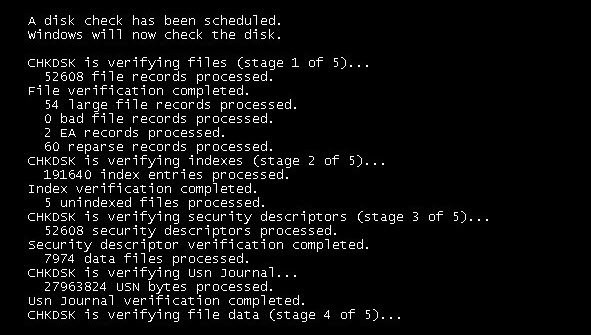
-
ChkDskコマンドラインオプション、スイッチ、Windows11/10のパラメータ
Check DiskまたはChkdsk.exeは、ディスクメディアおよびファイルシステムのエラーをチェックするために使用される組み込みのWindowsユーティリティです。ブルースクリーンから、ファイルやフォルダを開いたり保存したりできない問題に直面した場合は、CheckDiskユーティリティを実行できます。ファイルシステムまたはディスクの破損を検出して修正する必要がある場合は常に、組み込みのWindowsチェックディスクツールを実行します。 。 Check DiskユーティリティまたはChkDsk.exeは、ファイルシステムエラー、不良セクタ、失われたクラスタなどをチェックします。 Check
-
Windows11/10でフロッピーディスクを使用する方法
1960年代に開発された、フロッピーディスク 確かに過去のものです。ただし、何らかの理由でフロッピーディスクを使用する必要があるユーザーもいる可能性があります。 フロッピードライブは1980年代、1990年代、2000年代初頭に広く使用されていましたが、CD、DVD、およびストレージ付きの外付けUSBドライブの発明により、フロッピーディスクの使用はやがて消滅しました。今日のほとんどの最新のPCにはフロッピードライブさえ搭載されていません。実際、CD / DVDドライブも段階的に廃止され、USB外部デバイスが採用されています。 Windows 11/10でフロッピーを使用する必要がある
